Title1
Title2
Title3
Login
Link
Search
教學頻道
GAS+購物車開發
中信金融管理學院
點二下資訊社
新化社區大學
GAS專案
GAS+購物車開發
Google表單實戰電商購物車
GAS+LineBot開發
外帶內用管理
購物車管理
線上打卡系統管理
萬用表單5
LineBot 線上書籍
PHP專案
網站程式設計-PHP(10502)
網站程式設計-PHP
PHP SMARTY 樣板引擎
SMARTY樣板
課程教材
雲端工具入門
行動應用企劃人員養成班
萬用表單5
GAS+LineBot開發
研習
萬用表單5
鐵人賽-Google Apps Script整合運用
GAS+LineBot開發
樂齡3C學習不斷電
臺東專科學校
GAS 開發 LineBot 自動接單系統
德鍵
112行動應用企劃人員養成班
111網頁前端設計工程師培訓班
110網頁前端設計工程師培訓班
網頁前端設計工程師培訓班
old
網頁前端設計與開發運用培訓班
Javascript & JQUERY
免費釋出專案
萬用表單
自動資料查詢
台南社大
113-01-雲端工具入門
112-02-AI自動管理
112-01-用QRCODE打造自動化環境
110-01-用雲端打造自動化環境
用雲端打造自動化環境
Google雲端智慧王
讓雲端工具提昇工作效率
Google 速學工作術
台南市總圖
教你如何使用LINE Bot機器人增加工作效率
Google雲端工具基礎應用
Google雲端工具進階應用
工作自動化與行銷(台南社大)
全部教材
台南市人力發展中心
Google工具應用實務班
企業課程
鐳達實業有限公司
GAS研習-20200726
中正大學-GAS研習
將軍圖書館
Google雲端工具基礎應用
Google雲端工具進階應用
南方創客
GitHub 衍伸應用
Google 應用工作術
永康社大
用雲端打造自動化環境(110-春季班)
用雲端打造自動化環境
南關社大
電腦、手機生活應用
遠端桌面
公司業務
傳送檔案
adwcleaner
W10 更新
客戶網站
最近完工
深雋設計有限公司
新化社大校務系統
靚品科技有限公司
5C Precision Co., Ltd.
BALANCE 1
RWD網站
東北關廟麵
曼馱有限公司
永宸昕有限公司
昌美實業社
形象網站
勇信機械有限公司
GAS專案
聯絡我們&案件委託
所有書籍
「Google 速學工作術」目錄
MarkDown
3-1 簡易購物車
1. 備份電腦資料
1-1 檔案權限
1-2 設定hinet 信件自動寄信至gmail
2. Google Keep:記事和清單(便利貼)
2-1 手機版Google 相簿 設定
2-2 手機版 keep
3. 製作報名表、購物清單收集訪客記錄
3-1 簡易購物車
4. 善用QR-CODE、免費傳真、7-11列印
5. google日曆、線上簡報
5-1 線上簡報
5-2 編輯Google雲端硬碟中的PDF檔案
5-3 Google文件轉心智圖
5-4 Google日曆
6. 快速建立網站 - GitHub
6-1 Git
6-2 套用Bootstrap
6-3 作業繳交
7. 線上資源
8. 體驗課
9. 隱藏版
9-1 找回手機
9-2 不用買軟體,使用OFFICE的方法
9-3 Google Blog
10. 雲端運用研究社
5. google日曆、線上簡報
Google 速學工作術 ============ 一、產生QR-CODE 1. Google URL Shortener:<https://goo.gl/> 2. PPT:<https://ppt.cc/> 3. 輸入網址:產生短網址、QR-CODE、點擊數 4. <https://goo.gl/JGYs3q> 5.  6. [QRCODE產生器](http://www.quickmark.com.tw/cht/qrcode-datamatrix-generator/default.asp?qrLink) 7. 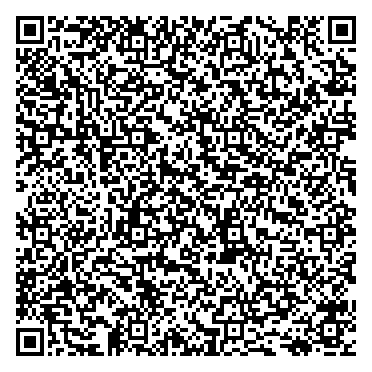 8. <http://qr.ioi.tw/zh-TW/> 二、免費傳真 1. HelloFax 線上傳真 2. 官網:<https://www.hellofax.com/home/index> 3. 安裝:<https://goo.gl/AXkxS8> 4. 點擊「Get started」=>「sign in with Google」,然後登入Google帳號 5. 新用戶5張免費傳真+介紹雙方各5張,所以會有免費總共10 pages可用 6. 如果要收傳真,則每個月需10美金 7. 點選「UPLOAD FILES」將想傳真的檔案叫出 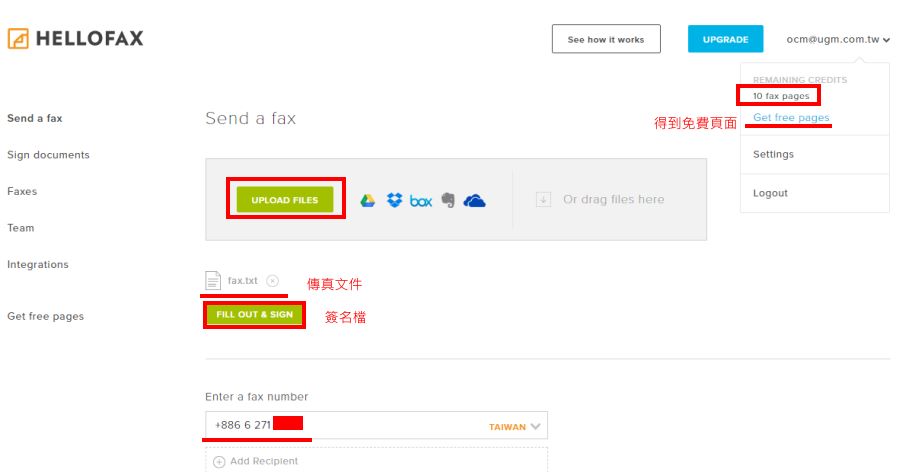 8. 傳真完成後,會記錄在「Faxes/Sent」 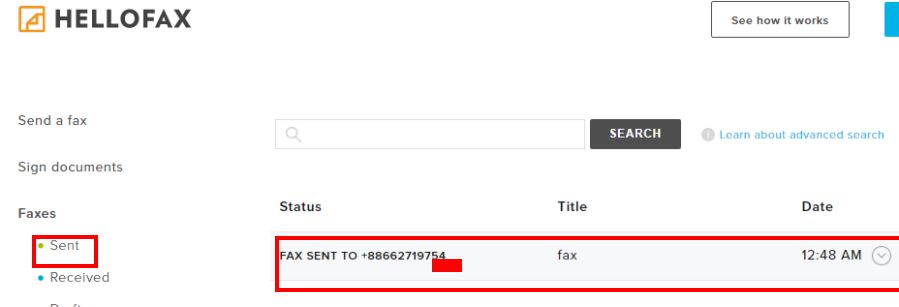 9. 傳真完成後,會送出mail通知  三、便利商站列印 1. 如果列印的數量很少,建議不用再買印表機,直接使用便利商店的影印機,方便又快速。從此不會有噴嘴堵住的問題。 2. 如果列印的數量很多,建議利用網路,將檔案上傳至雲端,並開放「<span style="color:#FF0000;">開啟 - 任何知道連結的使用者</span>」權限,直接去成功大學附近的影印店,操作電腦印出即可。 3. 用手機或電腦連上「[7-11 ibon 列印 / 掃描](https://www.ibon.com.tw/printscan_ie.aspx#gsc.tab=0)」網站,也不須註冊登入,就可以開始雲端列印。 4. 上傳個人文件 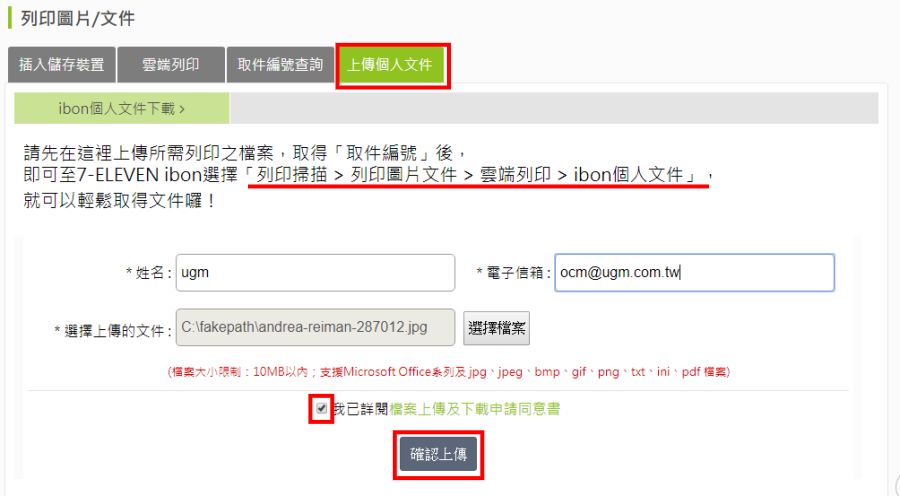 5. 得到取件編號 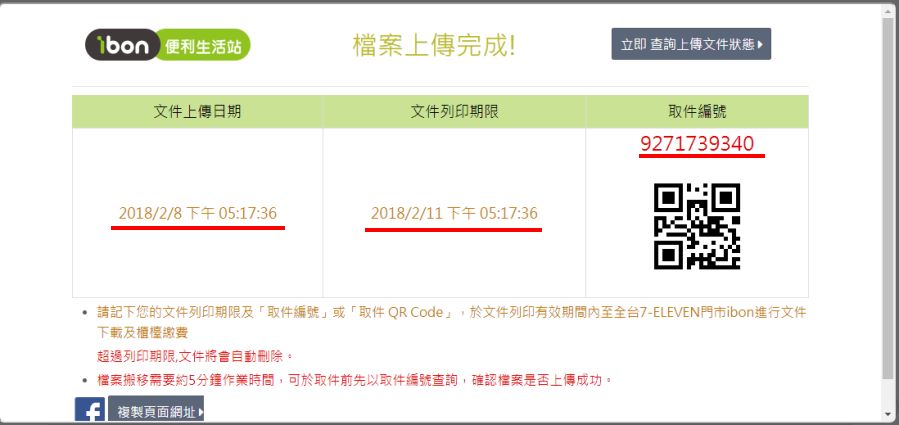 6. 7-11 的 ibon 機器前,選擇「列印」按鈕 7. 選擇「雲端列印」 8. 選擇「 ibon 文件下載」 9. 選擇「自行輸入代碼」或 手機放入 ibon 機器中掃描 QR-CODE